
何年生でも楽しい!Chromebook ① 初めての~Jamboard編~
で、結局いつ使えばいいの?
って思いながら、なかなかChromebookを活用してこなかった僕が、同じような思いをもたれている教員の方に向けて送る
Chromebook活用の第一歩
を1時間の授業プランとしてご提案。
初回はJamboard編です。
(Chromebook・ミライシード採用、現在1年生担任、12月から使用開始)
授業で使う以前に指導者である自分が使い方をマスターする、子どもたちが使い方を学ぶを目的に授業プランをつくりました。
1年生でもできるものにしたので、何年生でも使える内容となっています。
そもそもJamboardってなにができるの?
ホワイトボードのようにみんなで画面に手書きで書き込んだり、付箋を貼りつけたりすることができます。
KJ法のChromebook版なわけですね!
なるほど。話し合いだけでなく社会などで資料を共有してそこに付箋で気づいたことや調べたことを書いていけるのね。
グループじゃなくても、一人1枚のJamboardを活用することで、
最近やったものでいうと
例えば1年生の「どうぶつの赤ちゃん」でライオンとしまうまのちがいを付箋で記入し色分けしながら整理する。みたいなことができるようになります。
でも、いきなりそんなうまくできるかな。
子どもよりも教える側のこっちが不安。
社会や国語でやる前にちょっと練習してみたい。
では、そんな人に向けて指導案を。
☆指導案☆
0、Jamboardをclassroomに貼り付ける
余裕がなければ授業中にやっちゃいます。支援員さんがいれば、子どもの困ったはそちらに任せてやっちゃうので来てもらえるとほんとに助かります。
ちなみに貼り付ける手順は以下の通りです。
①Jamboadを開く(+マーク→編集する)

②ファイル名を設定する。 左上「無題のjam」
③右上の「共有」を押す。
④「リンクを取得」を押す。
⑤貼り付けたいClassを選ぶ。
⑥ストリームの「連絡事項」をタップ
⑦📎のマークをタップ
⑧リンクを貼り付ける
⑨リンクを追加 を押す
⑩お知らせの必要な事項を記入し 投稿 を押す。
といった感じです。
(追記2月12日 この方法だと編集のリンクをコピーする際に編集の権限を変える必要がありました。ストリームではなく授業の方から課題を作成するとわかりやすいようです。細かな操作はお近くの方に^^なんて)
1、タイピング練習(10分間)
僕は子どもタイピングのURLをクラスルームのストリームに貼り付けてやらせています。
ちなみに使っているのがこれ。もっといいのがあればコメントください。
こどもタイピング | タイピング練習の「マイタイピング」 (twi1.me)
2022年2月9日現在 これいいなって使っているのが
小学生から始める無料のローマ字タイピング練習アプリ | プレイグラム タイピング (playgram.jp)
これだと指の場所も覚えられるのでめちゃよい!
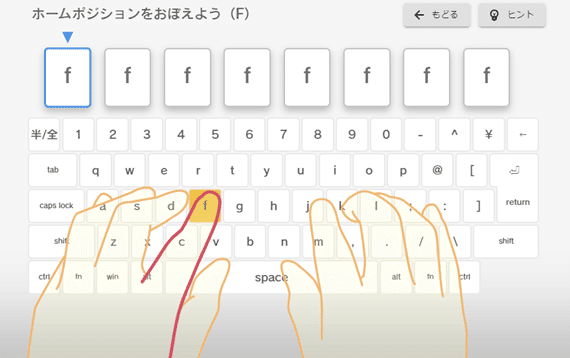
しかも設定で小文字に変更できるので
Chromebook を使うローマ字がわからない1年生には最高!
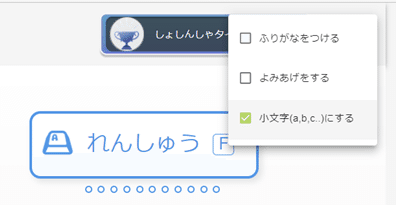
Chromebookは手書き機能があるので、それで文字入力できちゃいますが、そればっかりになるとキーボードを使うのが嫌になりそうなのでタイピングの時間をとっています。
そして、この時間にJamboardの準備をしちゃえば授業の前に準備する必要もなくなります。
てか、なんでChromebookはキーボード小文字やねん。
ローマ字わからん1年にはなかなかきつさ。
ということで、ローマ字の練習にも今後取り組んでいく予定で、準備を進めています。これも漢字と同じで音読から始めるのがいいのではと思っています。ということでローマ字の音読教材も準備しました。まだ子どもにだしていないので、その様子はまた後日まとめます。
そして、タイピングが早く終わればもう一度トライしてもいいし、ミライシードのドリルパークを自分でやっていてもOKにしています。
2、Jamboard の説明・名前の打ち込み(15分)
ClassroomからJamboard
「これはみんなでわざわざその場所に集まらなくても書けるホワイトボードです。手書きで字や絵をかいたり、付箋で文字をかいたりすることができます。ただ、みんなが見るところなので相手が嫌な気持ちにならないように書きましょう。では、付箋で名前を書いてみましょう。」
っていえばよかったなと反省^^;
嫌な気持ちにならないようにが抜けて、下品な書き込みがたくさん!
めちゃでかい付箋を作って色変えまくる子
ストップと言ってもずっと手書きで落書きし続ける子
おいおいおいって!結局口頭で指導。
「手を膝に。」って四月の授業はじめと変わらない展開になってしましました^^;
終ったら色を変えて付箋を貼り付ける練習。
ちなみにJamboardは作業中は誰が書いているかわかりますが、書き終わると誰が書いたかわからなくなってしまいます。かいたものの最後に必ず名前をつけるように指導するのも一つだと思いますが、書かないことで書きやすくなる子もいると思うので色々やってみるのがいいのかなと思っています。
3、ゲームをしよう(10分)
よし。使い方わかったし、話し合いに使ってみようってのはちょっと早いかなと思う1年生。
そこで最初はゲームにしてみました。
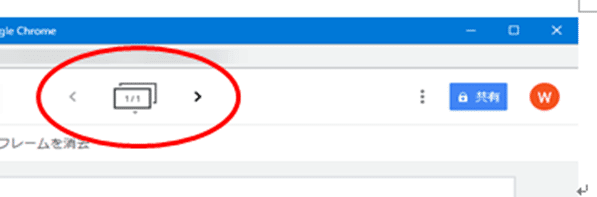
ここをタップしていくとホワイトボードを増やしていくことができます。
班ごとにそれを割り振って
「動物の名前をいくつ書けるか」で勝負します。
ルール説明とチームの確認で3~5分。
そして5分でどれだけ書けるかでタイマーをセットします。
4、ポイントの確認(5分)
教員の画面をテレビなどに映し、それぞれの班の書き込んだ付箋を確認していきます。Jamboatdは付箋を動かすことができるので動物かどうかをあっているものとそうでないものを左右に分けていくとわかりやすいです。
「いや、エジソンは動物というか人です。」なんて言ったら大爆笑。
これはボケなのか、真剣なのか。
誰が書いたかわからないので、もしかしたらその子を傷つけてしまっているのかもしれません^^;
優勝は・・・〇班!と言ってみんなで拍手をして終わり。
「先生、もう一回やろう。」
って声が出たけれどごめんね時間だ。またやろう。
動物を他のものに変えたり、「あ」から始まる言葉などといってルールを変えていけばまだまだ飽きずに楽しめそうだなと思いました。
5、片付け(5分)
落とさないように気をつけて、順番に片付け。
終わりに
授業とはまだまだ関係ないけど、1年生ですし使い方を学ぶという点では、このような1時間の使い方でいいのかなと思いました。
ということで、今回は1時間目の授業プラン~Jamboard編~でした。
これをまとめようとして、僕が一番学んだのですごくいい感じ。
スプレッドシードやドキュメント、ミライシードのオクリンクやムーブノート、も少しずつ活用していますのでその模様も後日まとめます。
この記事が気に入ったらサポートをしてみませんか?
